Status Bar pada Excel
Terletak di jendela bagian bawah, di mana terdapat informasi yang berkaitan dengan penggunaan format data, jenis dan ukuran font, sel aktif, tanggal/waktu, ukuran sel, serta aktivitas, yang sedang berlangsung pada lembar kerja (ready, edit, point). Status bar juga dapat disembunyikan atau ditampilkan, pengaturan mengenai hal ini dapat dilihat pada menu View, Status Bar.
Toolbars pada Microsoft Office Excel 2003
Microsoft office Excel 2003 menggunakan toolbar yang berisi beberapa lambang perintah yang merupakan satu seri perintah untuk mempersingkat operasi suatu fungsi, seperti lambang gunting untk menghapus teks yang telah diblok. Bila operasi ini dilakukan melalui menu, maka rosesnya adalah, memilih menu Edit, kemudian Cut.
Pada Microsoft Office Excel 2003 toolbar dapat ditampilkan perbaris atau bertumpuk untuk menyediakan tampilan lembar kerja yang efisien. Bila toolbars disajikan bertumpuk, maka icon-icon pada toolbars tersebut tidak tampak sekaligus, tetapi akan ditampilkan sesuai dengan kebutuhan atau yang biasa digunakan sedangkan yang lainnya tersembunyi. Untuk menampilkan icon pada toolbars, maka diklik icon sehingga muncul bentuk toolbars berikut di bawah ini. Pilihlah icon mana yang akan digunakan. Pada saat dipilih, maka icon lain yang telah tampak sebelumnya akan disembunyikan dan akan digantikan oleh icon baru yang akan digunakan. Microsoft Excel menyediakan beberapa toolbar dengan pengelompokan dalam kekhususan tertentu (lihat gambar disebelah), misalnya Formatting berisi beberapa perintah pengubahan tampilan data seperti Bold, Currency, dan lain-lain.
Penentuan jenis toolbar dilakukan melalui pemilihan menu View, Toolbars, kemudian pilihlah jenis toolbar yang akan diaktifkan. Bila ingin mengaktifkan beberapa toolbars sekaligus atau ingin memodifikasi toolbar, maka pada menu View, Toolbars, pilih Customize. Maka akan muncul dialog berikut ini:
Pada kotak Toolbars, pilih nama Toolbar yang diinginkan (jika aktif akan bertanda centang [ü]. Selain itu, dalam kotak dialog toolbar terdapat pula beberapa fasilitas tambahan yaitu: Reset, untuk mengembalikan isi suatu toolbar ke standar Excel. New, untuk membuat suatu toolbar baru, tetapi sebelumnya tuliskan terlebih dahulu nama dari toolbar dimaksud dalam Toolbar Name edit box.
Delete, untuk menghapus toolbar yang pernah dibuat.
Rename, untuk mengubah nama dari Toolbar.
Attach, untuk meng-copy Toolbar.
Close, untuk keluar dari dialog toolbar dan kembali ke lembar kerja Excel.
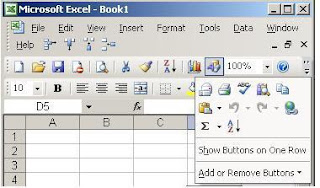


wowwwww :o
BalasHapus